大綱
2023 年適用於 Mac 的最佳 SD 卡還原軟體是什麼?這是一個很難回答的問題,我們在本文中列出了八種適用於 Mac 的 SD 卡還原程式。繼續閱讀以了解每個適用於 Mac 的 SD 卡還原軟體的詳細資訊。
在 Mac 上從 SD 卡恢復遺失的檔案
SD 卡相對較小,廣泛用於數位相機、手機、遊戲機和家庭劇院等。使用有 SD 卡的這些裝置時,SD 卡上儲存的資料很容易遺失。通常,SD 卡會因使用不當或卡片故障而遺失資料。許多人沒有意識到 SD 卡已遺失檔案並繼續將資料寫入儲存位置,這可能會導致錯誤和進一步的資料遺失。
當 Mac 上的 SD 卡發生資料遺失時,最好的解決方案是使用資料復原工具來還原 SD 卡上遺失的檔案。選擇SD 卡恢復 Mac工具時應注意以下功能:
- 方便:簡潔的介面和簡單的操作可以幫助使用者更快開始資料恢復。
- 檔案格式多樣: SD卡上的檔案不只是一種格式。您需要一個支援多種檔案格式的復原工具。
- 多功能:資料復原是良好復原工具的主要選項,有些程式還有其他附加功能。
- 綠色且安全:某些 SD 卡復原實用程式並不安全,可能會將病毒帶入您的 Mac。您應該選擇一種安全的方法來從 Mac 上的 SD 卡恢復遺失的檔案。
我們選擇了八款適用於 Mac 的最佳 SD 卡復原軟體,您可以在以下部分中查看詳細資訊。
8 個適用於 Mac 的最佳 SD 卡復原軟體,用於恢復遺失的檔案
我們將為您介紹八款適用於Mac的SD卡恢復軟體,每個部分都會包含產品的功能和亮點。以下列表概述了適用於 Mac 的前八名最佳 SD 卡恢復軟體,並幫助您快速輕鬆地找到產品:
- 1. EaseUS Data Recovery Wizard Mac 版【最推薦】
- 2. Mac 版 Stellar 資料恢復
- 3. PhotoRec
- 4. Recoverit Mac 版
- 5. Data Rescue 6
- 6. Mac 版 R-Studio
- 7. Remo Recover Mac
- 8. Mac 版 CardRescue
EaseUSData Recovery Wizard Mac版【最推薦】
適用於 Mac 的 EaseUS Data Recovery Wizard 應該位於清單的頂部。這款 SD 卡復原軟體將幫助您解決麻煩的資料遺失問題,並安全輕鬆地恢復已刪除的 Mac 檔案。無論您遇到什麼情況,即使您的MacBook 在 macOS Ventura 之後也無法開機。該軟體可以幫助您從無法啟動的 MacBook 中拯救 SD 卡資料。
強調:
- 從 Mac 上的 SD 卡還原 APFS、HFS+、HFS X、ExFAT、NTFS 和 FAT(FAT16、FAT32)檔案。
- 支援SD卡、HDD、SSD、MP4播放器、攝影機等儲存裝置上的資料復原。
- 當您的 Mac 無法啟動時恢復資料。您可以使用適用於 Mac 的 EaseUS Data Recovery Wizard 建立可啟動媒體。
- 修復 Mac 上損壞的影片。它也是Mac用戶功能強大的視訊修復軟體。
支援的 macOS 版本:
Mac OS X 10.9 (Mavericks) 至 macOS Ventura
我們提供了有關如何使用適用於 Mac 的 EaseUS Data Recovery Wizard 從 Mac 上的 SD 卡復原資料的視訊指南;檢查並安裝 EaseUS 軟體,只需 3 個步驟即可恢復您的 SD 卡資料!
- 00:58 - 選擇 SD 卡並掃描
- 01:12 - 過濾結果
- 01:20 - 預覽資料
我們準備了詳細的教學來幫助您在 Mac 上從 SD 卡恢復資料。
步驟 1. 將記憶卡插入Mac。啟動EaseUS Data Recovery Wizard for Mac。選擇記憶卡並單擊「掃描」,軟體開始掃描查找記憶卡上丟失的檔案。
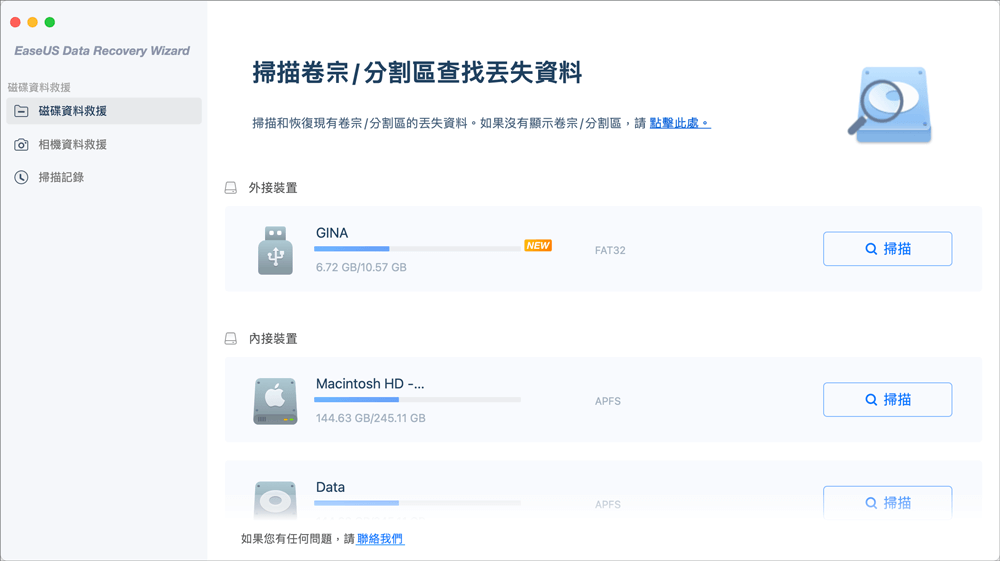
步驟 2. 依序完成快速掃描和深度掃描後,所有掃描找到的檔案顯示在掃描結果的左窗格中。
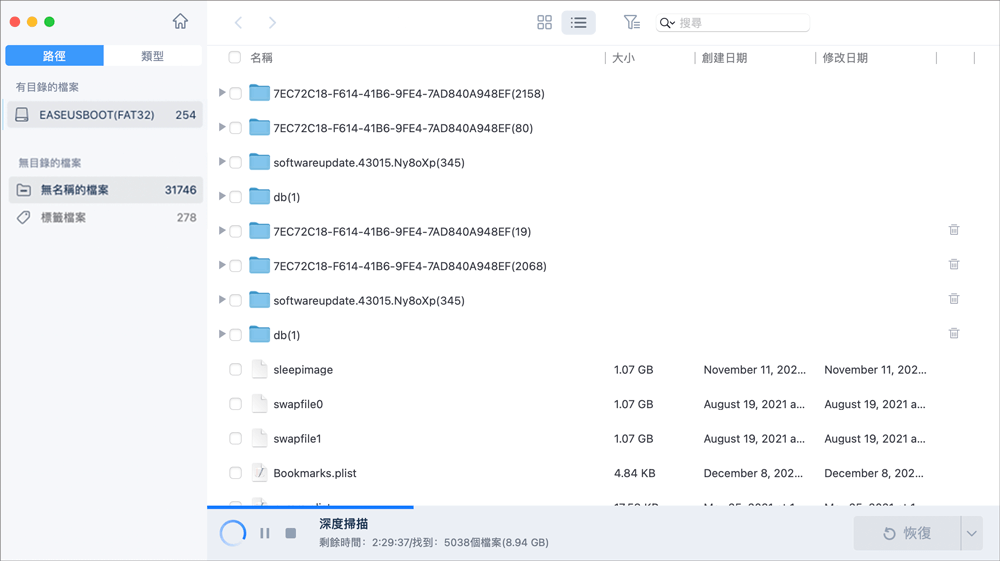
步驟 3. 選擇要恢復的檔案,然後單擊「立即恢復」按鈕。為了避免檔案被覆蓋,請勿將檔案恢復到記憶卡。
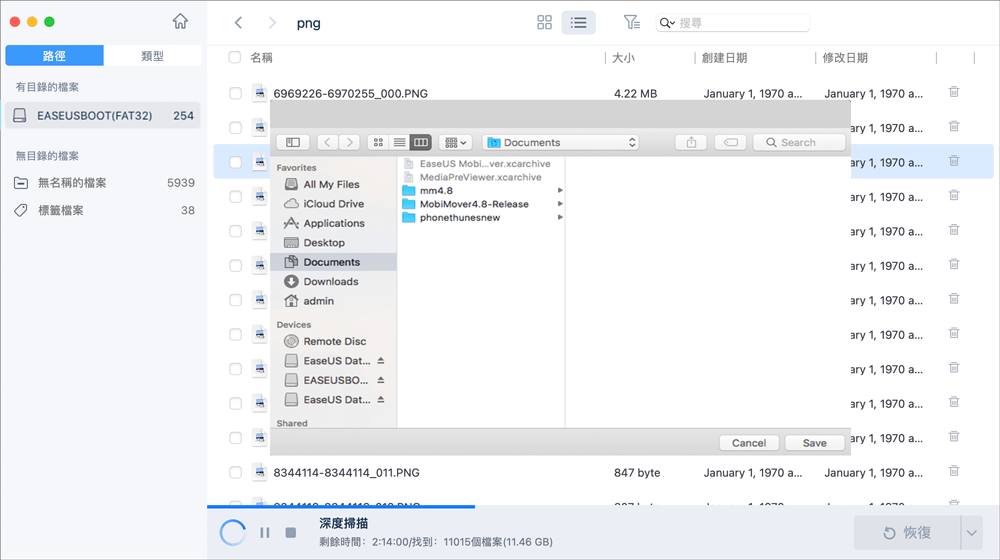
2. Mac 版 Stellar 資料恢復
Mac 版 Stellar 資料恢復是適用於 Mac 的最佳 SD 卡復原軟體之一。此恢復工具可以從 SD 卡恢復已刪除的圖片、音訊、影片和影片。還原因 USB 錯誤、遺失的分割區和無法識別的磁碟機而遺失的檔案。
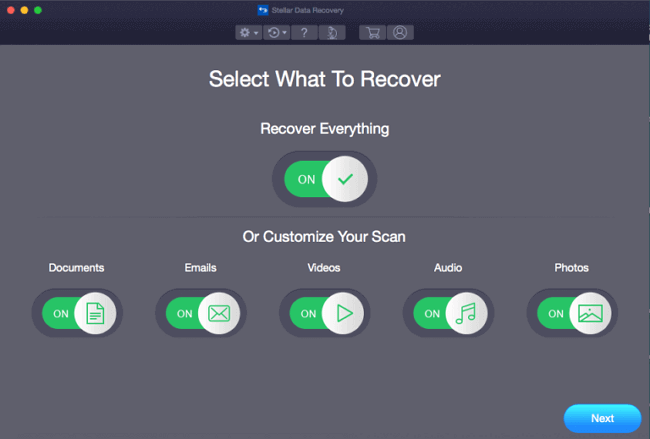
強調:
- 修復 Mac 上 SD 卡中損壞的影片和圖片。
- 與配備 M1、M2 和 T2 晶片的 Mac 相容。
- 有兩種掃描模式可供選擇,您可以選擇對 SD 卡進行快速掃描或深度掃描。
支援的 macOS 版本:
蘋果系統 13、12、11、10.15、10.14、10.13、10.12 和 10.11
3. PhotoRec
PhotoRec 是一款免費的開源 SD 卡復原工具。它具有基於文字的使用者介面並採用資料切片技術。您可以恢復無限的檔案,但您應該熟悉命令列使用者介面。PhotoRec 使用唯讀存取來確保每個恢復過程的安全性。

強調:
- 完全免費,可以從SD卡恢復無限量的檔案,並且該軟體會經常更新。
- 非常適合需要恢復大量照片的攝影師。
- 處理來自各種裝置(例如 SD 卡、外部硬碟、CD 和數位相機)的損壞照片。
支援的 macOS 版本:
macOS 10.6 至 macOS Ventura
4. Recoverit Mac 版
Recoverit Mac 版可以透過從垃圾桶恢復遺失的資料、意外或永久刪除、格式化、電腦故障或其他原因來幫助您取得無限檔案。它是一個值得信賴的 SD 卡恢復程式,為您提供從 SD 卡恢復丟失或刪除的資料的最佳可能性。

強調:
- 適用於各種儲存裝置,包括 SD、microSD、SDHC 和 SDXC 卡,以及 MMC、CF 卡、HDD、SDD 和 USB 隨身碟。
- 影片檔案可以無損恢復,影片片段會自動掃描、收集和匹配。
- 支援預覽各種檔案,包括檔案、影片和照片。
支援的 macOS 版本:
macOS 10.10 至 macOS Ventura
5. Data Rescue 6
Data Rescue 6 支援進階搜尋和過濾,並具有簡單的使用者介面和檔案預覽選項。這些是一些突出的基本功能,使 Data Rescue 6 成為一個不錯的選擇。若要了解Data Rescue 6是否可以滿足您的檔案復原需求,請繼續閱讀Data Rescue 6的亮點。

強調:
- 使用 Data Rescue 6 克隆發生故障的 SD 卡,防止進一步的資料遺失。
- 名為 FileIQ 的內建功能可以幫助軟體了解不支援的新檔案類型。
- 允許您在專業模式下處理 RAID 設定。
- Data Rescue 6 支援可啟動復原。如果您的 Mac 裝置無法成功啟動,您可以恢復 SD 卡上遺失的內容。
支援的 macOS 版本:
macOS 10.12 或更高版本macOS 基礎系統
6. Mac 版 R-Studio
Mac 版 R-Studio 是一系列功能強大且價格合理的反刪除資料復原程式。由於其創新、尖端的資料復原技術,它是一款出色的完整資料復原解決方案,用於從 FAT12/16/32、NTFS、exFAT 和 NTFS5 檔案系統復原檔案。它適用於本機和網路驅動器,無論這些分割區是否已被刪除、損壞或格式化。
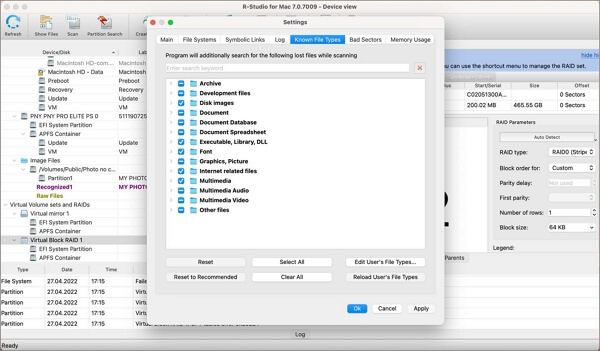
強調:
- 透過網路遠端恢復資料。在執行 macOS 的網路 PC 上,可以恢復資料。
- 復原的 SD 卡資料可以儲存在主機作業系統可以看到的任何磁碟機上,包括網路磁碟。
- 當您的 SD 卡 RAID 發生故障時,請使用 R-Studio 建立虛擬 RAID,以便您可以在嘗試修復之前存取它並復原資料。
支援的 macOS 版本:
macOS 10.13 及更高版本
7. Remo Recover Mac
Remo Recover Mac 是一款完整的 Mac OS X 資料復原軟體,並且是通用二進位程式。由於強大的內建掃描演算法,刪除或遺失的磁碟區、重新格式化的磁碟區以及重新分割的 Mac 磁碟機都可以找到並復原。此資料復原軟體有三個版本,您可以使用合適的版本。
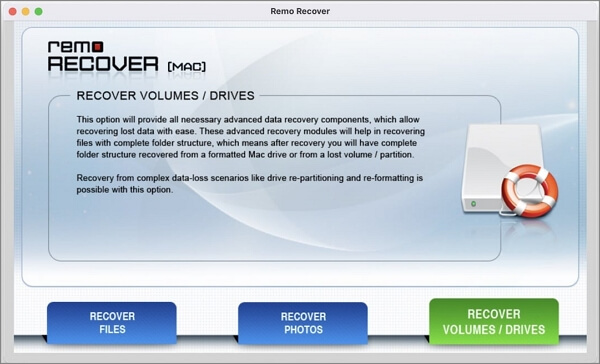
強調:
- 可以使用 Remo Recover 從 Mac 磁碟(日誌式)和 SD 卡中還原遺失或刪除的檔案。
- 從 SD 卡恢復資料之前,可以預覽恢復的檔案。您可以提前查看可恢復的照片或影片。
- 支援SD卡上的各種分區類型,包括FAT16、FAT32、HFS+和HFSX。
支援的 macOS 版本:
早於macOS Monterey 的所有 macOS 版本
8. Mac 版 CardRescue
Mac 版 CardRescue 是一款 macOS 照片復原程式。此 SD 卡恢復實用程式用於恢復已刪除的影像或影片,以及已損壞或格式化用於相機、手機或其他裝置的記憶卡/SD 卡中的影像。
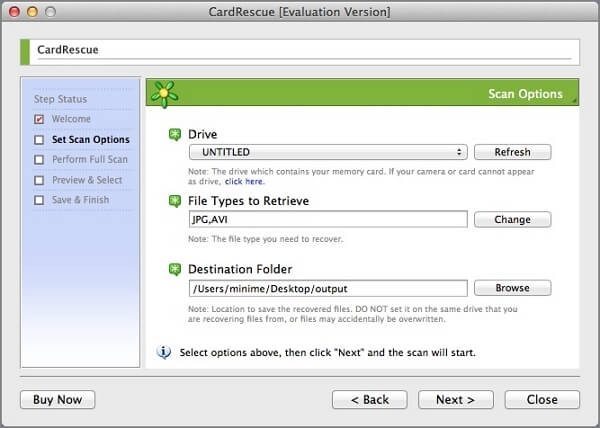
強調:
- 從格式化或重新格式化的 SD 卡中恢復遺失的照片。
- 恢復 RAW 圖片格式,並且可以預覽可以恢復的圖像。
- 使用者友善的介面,使用者無需擁有專業的電腦技能即可使用它。
支援的 macOS 版本:
所有 macOS 版本,包括最新的 macOS 版本 (macOS Ventura)
結論
我們在這篇文章中研究了八個 SD 卡恢復程式。它們可用於恢復 Mac 上已刪除的檔案,並且某些程式可以在 Mac 裝置無法啟動時運行。如果您覺得很難選擇一款合適的軟體來從 SD 卡恢復資料,您可以選擇 EaseUS Data Recovery Wizard for Mac。您可以點擊以下按鈕免費下載試用版。
適用於 Mac 的最佳 SD 卡復原軟體常見問題解答
您應該繼續閱讀本部分,以了解有關適用於 Mac 的最佳 SD 卡恢復軟體的更多資訊:
1. Mac 上最好的 SD 卡復原軟體是什麼?
這篇文章討論了八款適用於 Mac 的最佳 SD 卡恢復軟體。您可以從下面的清單中檢查它們:
- 1. EaseUS Data Recovery Wizard Mac
- 2. Stellar Data Recovery Mac
- 3. PhotoRec
- 4. Recoverit Mac
- 5. Data Rescue 6
- 6. R-Studio Mac
- 7. Remo Recover Mac
- 8. CardRescue Mac
2. 是否可以在Mac上從已格式化的SD卡恢復資料?
它可用於在 Mac 上還原格式化的 SD 卡。如果您定期使用 Time Machine 或其他備份軟體在 Mac 上備份 SD 卡,則可以選擇還原備份並從 SD 卡還原檔案。另一個解決方案是下載 EaseUS Data Recovery Wizard for Mac 在 Mac 上還原已格式化的 SD 卡。
3. 如何從MacBook上的SD卡恢復照片?
您可以使用以下方法從 Mac 或 MacBook 上的 SD 卡還原已刪除的照片:
- 1. 使用適用於 Mac 的 EaseUS Data Recovery Wizard 從 SD 卡復原照片。
- 2. 使用撤銷選項從 SD 卡恢復照片。
- 3. 使用「放回」選項從 SD 卡恢復照片。
- 4. 使用終端機從 SD 卡恢復照片。
- 5.從 SD 卡中恢復最近刪除的照片。
- 7. 使用 iCloud 備份從 SD 卡還原照片。
- 8. 使用 Time Machine 從 SD 卡恢復照片。
4. 使用 Mac 版 SD 卡恢復軟體恢復資料安全嗎?
一般來說,使用 SD 卡資料恢復軟體比發送 SD 卡進行實體資料恢復更安全。當面臨資料遺失時,使用者通常會先求助於軟體。儘管有許多優秀的資料復原解決方案可用,但在使用它們時仍應謹慎。EaseUS Data Recovery Wizard for Mac 可以完全安全地從 SD 卡復原資料。
常見問題
- 1. 為什麼推薦您使用 EaseUS Data Recovery Wizard?
-
"Data Recovery Wizard 操作使用相當簡單、易懂,挖出來的檔案也可說是五花八門,凡儲存過必然留下痕跡,都有機會被掃描出來" —BenchLife
"針對電腦初學者所量身打造的資料救援工具,以簡化的使用者介面,搭配強大的救援功能,可幫助使用者快速將誤刪/誤格式化的檔案,一一救回。" —PCDIY!
"EaseUS Data Recovery Wizard 資料救援軟體的介面還算簡單不複雜,即便是電腦初學者也能夠輕鬆完成恢復。" —Coolaler 滄者極限
- 2. 為什麼不能免費恢復 2GB 大小的資料?
-
建議您檢查一下安裝的 EaseUS Data Recovery Wizard 是免費還是試用版,因為這兩個版本是有區別的。
試用版可預覽掃描找到的資料內容,但不能導出保存;而 免費 版可以免費恢復 2GB 大小的檔案。下載免費版完成後,默認可以免費恢復 500MB 大小檔案。如果您願意在社交媒體上分享產品給其他人就可以再額外獲得 1.5GB 大小的免費恢復額度。
- 3. 為什麼救回來的檔案無法開啟?
-
一個檔案在存儲裝置上分成兩部份儲存:目錄資訊(由檔案名稱、修改日期以及檔案大小資訊等組成)和檔案內容。
如果具有原始檔名和資料夾結構的檔案無法開啟,有可能是目錄資訊損毀。然而,在我們的軟體中仍可通過 RAW 資料救援方法恢復檔案內容。
- 4. 為什麼不建議將還原回來的資料保存到原始位置?
-
丟失的檔案的儲存結構將因為磁碟機上的任何變更而更改或損毀。如果將還原回來的資料儲存到原始位置,則原始資料結構以及資料內容將被覆蓋或損毀,從而導致資料永久遺失。因此,我們一般建議用戶將找回的資料導出儲存到其他裝置上。
- 5. 如何在購買軟體前檢查資料是否能救回?
-
免費 版讓用戶免費恢復 2GB 大小資料,您可以在購買前先試用並確認資料是否能被救回。
- 6. 掃描磁碟機需要多長時間?
-
這取決於電腦的效能和硬碟裡資料量大小。給您個參考值:在一般情況下,一個 1TB 大小的健康硬碟需要 10-12 小時完成掃描。
相關文章
-
MOV 檔案無法在 Mac 上播放 | MOV 與 Quicktime 播放器不相容
![]() Ken / 2025-03-31
Ken / 2025-03-31 -
![]() Agnes / 2025-03-31
Agnes / 2025-03-31
-
如何從損壞的 Mac 救資料傳輸到新 Mac [5 種有效的方法]
![]() Bruce / 2025-03-31
Bruce / 2025-03-31 -
![]() Ken / 2025-06-30
Ken / 2025-06-30